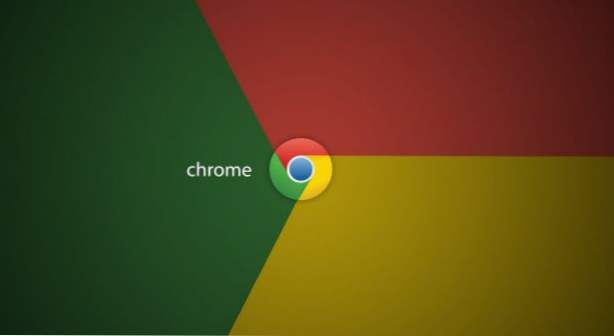
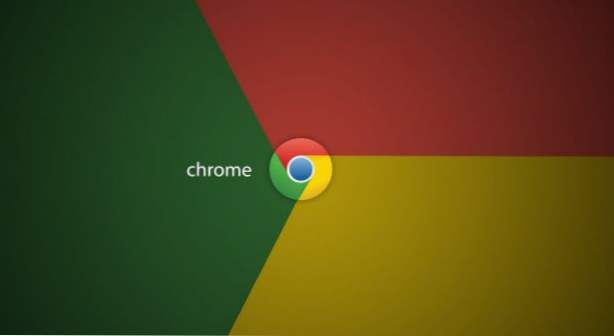
¿Alguna vez has cerrado accidentalmente una pestaña que estabas usando? Tal vez encontraste una buena receta o artículo el otro día y ahora no puedes encontrarla. Afortunadamente, Google Chrome mantiene un historial de sus datos de navegación. Puede mirar a través de su historial para encontrar esa página difícil de ver que ha visto. Si quieres ser un verdadero gurú de Chrome, puedes usar los trucos y los accesos directos que se detallan a continuación para abrir pestañas cerradas recientemente sin usar el mouse.
1.Presione Ctrl-Shift-T (Cmd-Shift-T para Mac) en su teclado para volver a abrir las pestañas cerradas en el orden en que fueron cerradas. Puede hacer esto varias veces para volver a abrir tantas pestañas cerradas como desee. Este acceso directo funciona para los navegadores Chrome, Firefox y Opera. Safari reacciona de manera similar cuando presionas Ctrl-Z (Cmd-Z para Mac).
Este método es excelente si acaba de cerrar la pestaña recientemente, pero si la cerró hace un tiempo, tendrá que abrir varias pestañas para volver a la que desea. Pruebe el método # 2 en su lugar.
2. Si sabe que cerró la pestaña hace un tiempo y no desea abrir varias pestañas usando el método anterior, vaya a Menú> Historial y pestañas recientes para ver una lista de las pestañas cerradas recientemente. Haga clic en un elemento de la lista para abrirlo en una nueva ventana. Si el sitio se cerró hace mucho tiempo para ser incluido en la lista, vaya a su historial presionando Ctrl-H o haciendo clic Historia en la parte superior de la lista de pestañas recientes que ha abierto.
3. Te hiciste accidentalmente cerrar una ventana en lugar de sólo una pestaña? Puede cambiar la configuración de Chrome para que cuando cierre una ventana, Chrome recordará las pestañas que abrió. La próxima vez que inicies Chrome, todas las pestañas que tenías antes se volverán a abrir. Para configurar esto, a a Menú> Configuración> Al inicio, y pulse el botón para Continúa donde lo dejaste.

